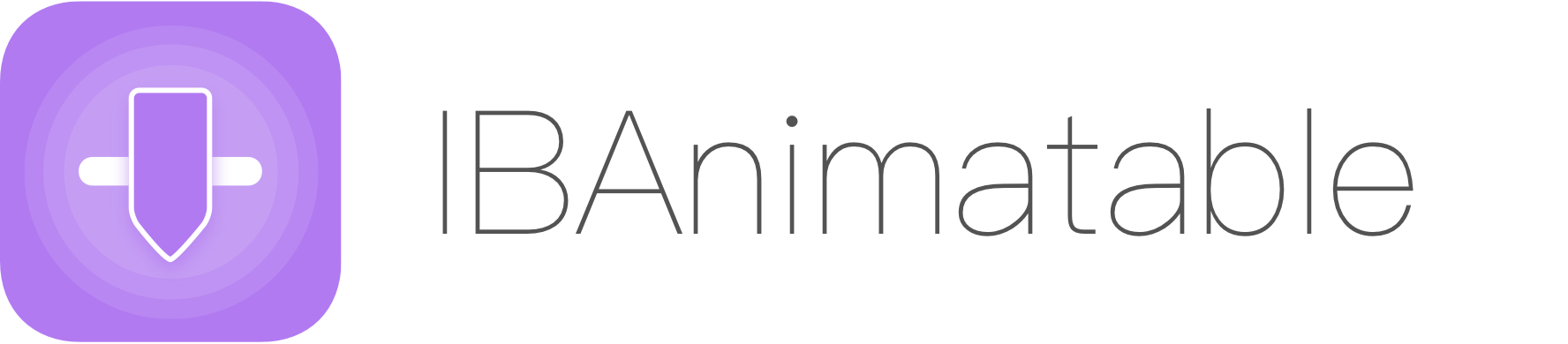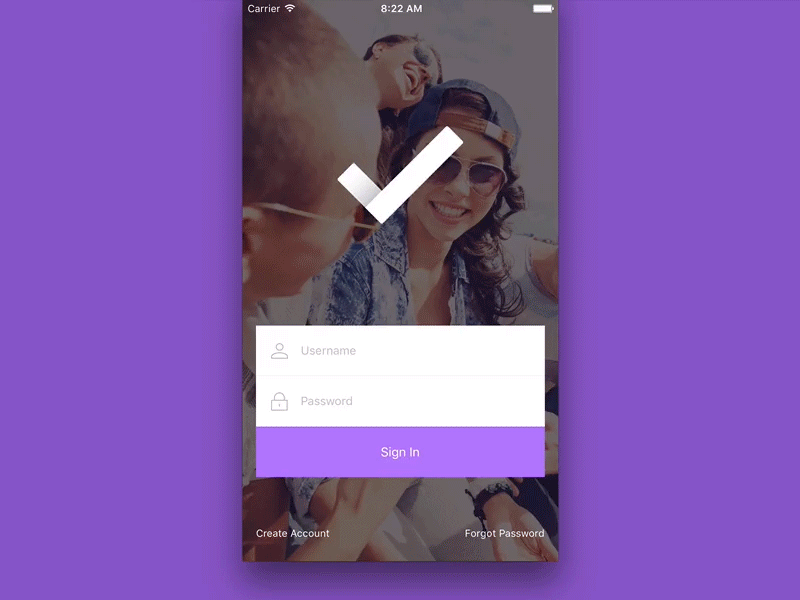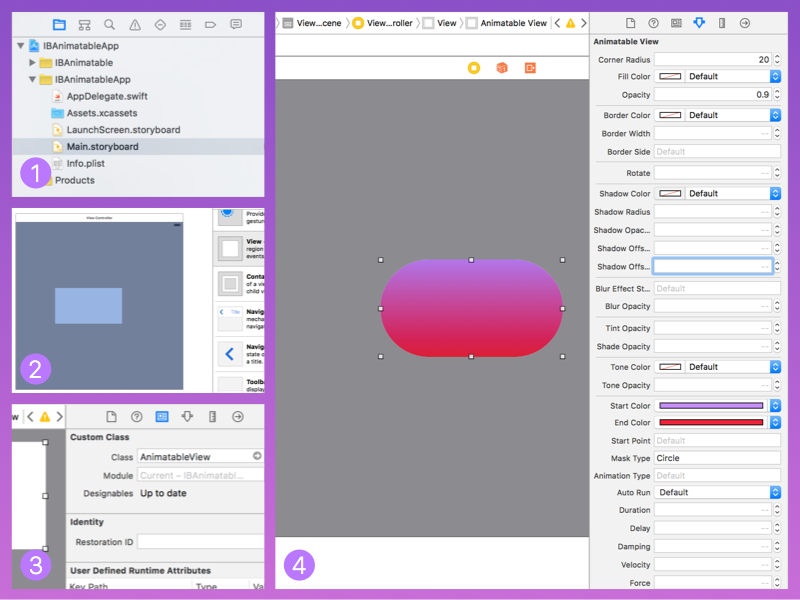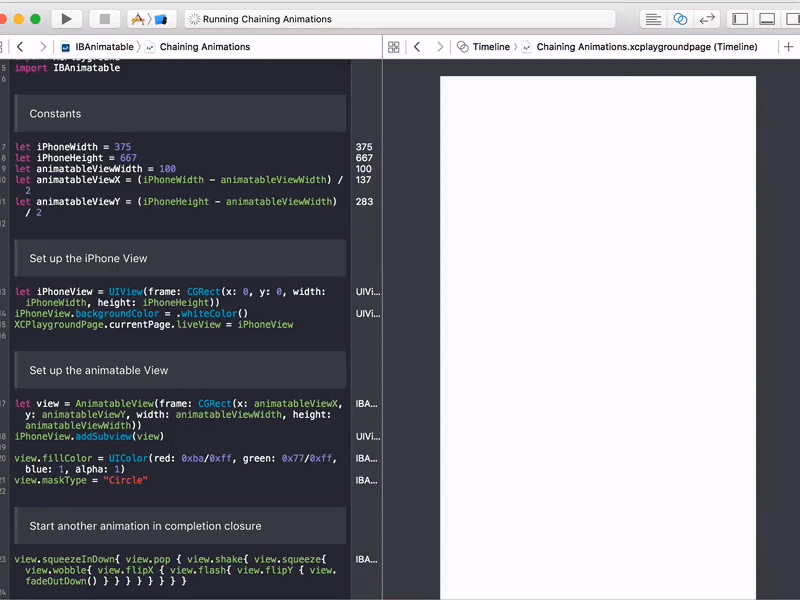使用 IBAnimatable 在 Interface Builder 中为 App Store 准备的应用程序设计定制的 UI、交互、导航、过渡和动画。
该应用程序完全使用 Interface Builder 和 IBAnimatable 开发,没有任何代码。由于 Dribbble 上的 GIF 文件大小,这里只演示了功能的一部分。我们还可以在 YouTube 或 Github 上的 MP4 中找到完整的高清版本。
关键功能
✅ 100% 与UIKit兼容。所有IBAnimatableAPI 都是UIKit的扩展。不会污染UIKit的 API。✅ 100% 与 Auto Layout 和 Size Classes 兼容。没有自定义布局系统。✅ 在 IB 中进行用户界面设计和预览:圆角、边框、遮罩、阴影、渐变颜色、着色颜色、模糊效果等。✅ 在 IB 中进行动画设计:滑动进入/退出、淡入/淡出、缩放进入/退出、翻转、弹出、震动、旋转、移动等。✅ 在 IB 中进行过渡设计:淡入、滑动、翻转、方块、门户、折叠、爆炸等。✅ 在 IB 中进行交互手势设计:拖动、屏幕边缘拖动、捏合等。✅ 在 IB 中进行展示设计:翻转、覆盖、缩放、下拉等。✅ 在 IB 中进行活动指示器设计:球击打、球旋转、方块转换、精灵等。
以下是 Interface Builder 中 Storyboard 中的完整设计。
使用 IBAnimatable,我们可以在 Interface Builder 中设计 UI,就像我们在 Sketch 中做的那样,并在 Swift playground 中原型化动画,就像我们在 Framer 中做的那样。我们还可以直接在生产就绪的应用程序中使用设计的输出。
作为设计师,我们喜欢 Sketch,这是一个简单但功能强大的工具,用于创建 UI。然而,Sketch 无法设计交互、导航、过渡和动画,我们可能需要另一个像 Framer 这样的工具来设计其中一些功能。此外,为了制作 App Store 准备的应用程序,我们需要使用 Xcode 和 Interface Builder 来实现 UI 和动画。为了加快过程并减少浪费,我们创建了 IBAnimatable 来使 Interface Builder 可设计并可动画化。
如何安装
手动安装
将IBAnimatable文件夹复制并粘贴到你的Xcode项目中。
Swift 箱包管理器
若要使用 Apple 的 Swift 箱包管理器进行整合,请在你的 Package.swift 文件中将以下内容作为依赖项添加:
.package(url: "https://github.com/IBAnimatable/IBAnimatable.git", .upToNextMajor(from: "6.1.0"))CocoaPods
在你的 Podfile 中添加以下条目
pod 'IBAnimatable'Carthage
在你的 Cartfile 中添加以下条目
github "IBAnimatable/IBAnimatable"
Accio
在您的 Package.swift 文件中添加以下条目
.package(url: "https://github.com/IBAnimatable/IBAnimatable.git", .upToNextMajor(from: "6.1.0")),接下来,按照如下方式将 IBAnimatable 添加到您的 App targets 依赖项
.target(
name: "App",
dependencies: [
"IBAnimatable",
]
),请注意,对于 @IBDesignable 和 @IBInspectable 的构建框架有一个限制,这将在您使用 Carthage 或 Accio 时影响 IBAnimatable。有解决方法可使用 Carthage、Accio 或 Swift 箱包管理器与 IBAnimatable 一起使用,请参阅 Carthage – no Animatable UI Classes appearing in Storyboard
如 @DanielAsher 所述
我使用carthage update --use-submodules --no-build --no-use-binaries命令,并手动将框架项目和框架添加为嵌入式依赖。这种方法稳定,颗粒度细,但可能没有直接拖动构建好的框架到项目中那么容易。
Git子模块
将此仓库添加为子模块,并将项目文件添加到您的开发环境中。然后您可以为应用程序目标链接到IBAnimatable.framework。
版本 6.1
IBAnimatable 6.1 是 IBAnimatable 的最新主要版本。此版本支持 Swift 5.1。从版本 5.x 和 6 迁移时没有 API 引发变更。
版本 6
IBAnimatable 6 支持 Swift 5。从 5.x 版本迁移时没有 API 引发变更。
版本 5.2
此版本支持 Swift 4.2。从 4.x 版本迁移时没有 API 引发变更。
如果您从 3.x 版本迁移,请查阅IBAnimatable 4.0 迁移指南以获取更多信息。
Swift 版本
Swift 5.1
使用 IBAnimatable 从 Swift 5 迁移到 Swift 5.1 时没有 API 破坏性变更。
如果您在使用 Swift 5 的 Xcode 11,请使用 6.0.0 版本。
Swift 4.2
使用 IBAnimatable 从 Swift 4.* 迁移到 Swift 4.2 时没有 API 破坏性变更。
如果您在使用 Swift 4.2 的 Xcode 10,请使用最新的 5.x 版本。
Swift 4.1
使用 IBAnimatable 从 Swift 4 迁移到 Swift 4.1 时没有 API 破坏性变更。
如果您在使用 Swift 4.1 的 Xcode 9.3,请使用最新的 5.x 版本。
Swift 4
使用 IBAnimatable 从 Swift 3.2 迁移到 Swift 4 时没有 API 破坏性变更。
如果您在使用 Swift 4 的 Xcode 9,请使用最新的 5.x 版本。
Swift 3.2
使用 IBAnimatable 从 Swift 3.1 迁移到 Swift 3.2 时没有 API 破坏性变更。
如果您在使用 Xcode 9 和 Swift 3.2,请使用 4.2 版本。
Swift 3 或 3.1
如果您从 Swift 2.x 迁移,请查看 IBAnimatable 3.0 迁移指南 获取有关如何将项目迁移到 3.0 版本的更多信息。第 3 版遵循 Swift 3 的 API 设计指南 并包含来自 2.x 版本的许多破坏性更改。
如果您在使用 Swift 3 的 Xcode 8,请使用最新的 4.x 版本。
语言
特性
- 从原型到可发布的 App Store App - 在 Interface Builder 中的设计就是 App 的外观。更多详细信息可以在这次演讲中找到 在 Interface Builder 中原型化和设计 App Store App (/dev/world/2016)
- 设计师友好 - 在属性检查器中具有类似 Sketch 风格的配置面板 (
 ) 以降低使用 Interface Builder 时的学习曲线。
) 以降低使用 Interface Builder 时的学习曲线。 - Swift playground 支持动画设计 - 类似于 Framer,我们可以在 Swift playground 中原型化动画以节省在模拟器或实际 iOS 设备上运行的时间。
- 内置自动布局支持 - 我们可以使用 Auto Layout 和 Size Classes 与
IBAnimatable一起支持方向和多个 iOS 设备。 - 导航和过渡支持 - 我们可以在 App 中使用默认的导航模式。
IBAnimatable还具有自定义过渡动画器和 segues 以支持过渡动画和手势交互。 - 面向协议编程 -
IBAnimatable使用面向协议的编程范式。借助 Swift 协议扩展,可以轻松支持更多可设计或可动画化的功能。我们甚至可以使用这些协议扩展来创建其他自定义 UI 元素,而不是使用IBAnimatable中的默认元素。更多详细信息可以在这次演讲中找到 在 Interface Builder 中原型化和设计 App Store App (/dev/world/2016) - 第二部分:面向协议编程
用例
- 原型设计 - 创建交互式原型以快速验证想法。
- 在 Interface Builder 中重新设计 - 在不编写代码的情况下,将 Sketch 中的 UI 和 Framer 中的动画进行重新设计。
- 创建自定义 UI 元素 - 使用
IBAnimatable协议来创建自定义 UI 元素。例如,带有默认颜色调板的按钮。
文档
完全大部分文档化的API参考- 如何使用IBAnimatable在Interface Builder中设计和原型化自定义过渡动画和手势交互
- YouTube视频:在Interface Builder中原型化和设计App Store准备的应用程序(/dev/world/2016)- 第2部分:面向协议编程
如何运行示例应用
学习和理解IBAnimatable强大功能的最简单方法是在Interface Builder中运行示例应用并调整设置。只需以下几步即可运行应用,要查看更多功能,请点击“忘记密码”按钮解锁。
- 克隆仓库
$ git clone https://github.com/IBAnimatable/IBAnimatable.git- 在Xcode中打开工作区
$ cd IBAnimatable
$ open IBAnimatable.xcworkspace- 在模拟器或iOS设备上编译并运行应用
如何使用Interface Builder进行设计
要使用IBAnimatable在Interface Builder中设计UI和动画,请按照以下步骤操作
- 打开Storyboard或Xib文件。
- 将UIKit元素(例如
UIView)拖放到UIViewController中。 - 在标识检查器(
 )中,将UI元素配置为
)中,将UI元素配置为Animatable自定义UI类,例如AnimatableView,您可以在APIs.md中找到所有Animatable类。 - 在属性检查器中配置UI和动画。
如何在Swift playground中动画
我们可以在属性检查器中配置动画设置。然而,Interface Builder 不支持预览动画,但我们可以仍在 Swift Playgrounds 中原型化动画。有三个示例页面来演示如何在 Swift Playgrounds 中设计动画。您可以在 IBAnimatable.playground 中找到它们。
- 打开 IBAnimatable.xcworkspace
- 选择 IBAnimatable Framework 方案,并用
Command + b编译它 - 选择 IBAnimatable.playground,在 Swift Playgrounds 中选择一个页面,然后点击“辅助编辑器”按钮来拆分 playground。之后,在右侧顶部的“时间线”上选择,以预览动画。我们可以使用 Xcode 菜单“编辑” -> “执行”来重新运行 playground。
如何以编程方式动画化
如您在上面所见,我们可以在 Interface Builder 中完全原型化一个应用而无需一行代码,但 IBAnimatable 也提供了让我们完全控制 UI 和动画的 API。IBAnimatable 提供了简单的类似 Promise 的 API。我们可以简单地在一条线上调用它们。
view.animate(.pop(repeatCount: 1)) // pop animation for the view
view.animate(.squeezeFade(way: .in, direction: .left)) // squeeze and fade in from left animation您可以在 Swift playground 页面 - 预定义动画 中尝试调整这些预定义动画。
动画属性
有一些属性我们可以更改以定制动画。我们需要做的是将参数传递给 animate() 方法来启动动画。
view.animate(.squeeze(way: .in, direction: .left), duration: 1, damping: 1, velocity: 2, force: 1)您可以在 Swift playground 页面 - 动画属性 中尝试所有这些动画的不同参数。
链式动画
有时,我们需要在之前的动画之后运行更多动画。使用 IBAnimatable,我们可以轻松使用类似 Promise 的 API 链接所有动画,以提供流畅的用户体验。
// We can chain the animations together, it is the source code of animated GIF in "Animate in Swift playground" section
view.animate(.squeezeFade(way: .in, direction: .down))
.then(.pop(repeatCount: 1))
.then(.shake(repeatCount: 1))
.then(.squeeze(way: .in, direction: .down))
.then(.wobble(repeatCount: 1))
.then(.flip(along: .x))
.then(.flip(along: .y))
.then(.slideFade(way: .out, direction: .down))延迟动画
我们可以使用 delay 方法延迟下一个动画。
view.animate(.squeeze(way: .in, direction: .left))
.delay(0.5)
.then(.shake(repeatCount: 3))我们还可以延迟第一个动画。
view.delay(2)
.then(.squeeze(way: .in, direction: .left))完成处理程序
我们可以在所有动画完成后执行完成处理程序/闭包。
view.animate(.squeeze(way: .in, direction: .left))
.completion { print("Animations finished!") }如何贡献
我们都可以为该项目做出贡献。较低的投入意味着更有时间来构建优质应用程序和享受咖啡。
-
如果你是一名设计师,你可以使用带有
IBAnimatable的 Interface Builder 进行设计,而无需像 Sketch 这样的设计工具,或者快速将 Sketch 或 Photoshop 中的现有设计实现在 Interface Builder 中。使用IBAnimatable,你应该能够完成所有(删除标签)大部分的设计工作在 Interface Builder 中。如果你有任何功能请求,请创建 GitHub 问题,我们将将其纳入待办事项。如果你已经使用IBAnimatable进行的任何设计,请通过创建 Pull Request 或 GitHub 问题让我们知道。我们将其添加到 README 文件中。 -
如果你是一名开发者,你可以开发功能或修复错误,请查阅 愿景、技术考虑事项和路线图 和 GitHub 问题 以查找待办事项。如果你已在您的应用程序中使用
IBAnimatable,请通过创建 Pull Request 或 GitHub 问题让我们知道。我们将其添加到 README 文件中。 -
如果你擅长英语,请纠正我的英语。
😁 。如果你擅长其他语言,请在这些语言中创建 README 文件。 -
如果你喜欢这个项目,请与其他设计师和开发者分享它,并给他们星星。
🌟 这个项目。🤗
非常感谢 所有贡献者
路线图
灵感/致谢
IBDesignable和IBInspectable- 整个项目都基于它。- Sketch - Interface Builder 应该与 Sketch 一样易于使用。
- 框架工作室 - 在一个地方设计和预览动画。
- Meng To 的 Spring - 从这个项目中借鉴了许多动画参数。
- Colin Eberhardt 的 VCTransitionsLibrary - 端口了这个项目中的所有转换动画,并添加了参数支持并修复了错误。
- Vinh Nguyen 的 NVActivityIndicatorView - 端口了这个项目中的所有活动指示器动画,并将其迁移到 Swift 3。
- Invision ToDo App UI Kit,演示应用的原始设计来自这个 UI Kit,使用 Interface Builder 重新设计。我们还添加了交互、导航和动画。
变更记录
请参阅 CHANGELOG.md
许可证
IBAnimatable 在 MIT 许可下发布。有关详细信息,请参阅 LICENSE。